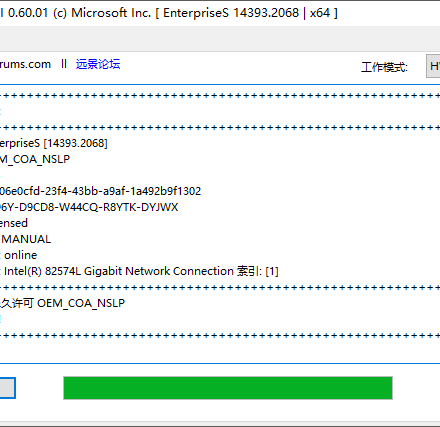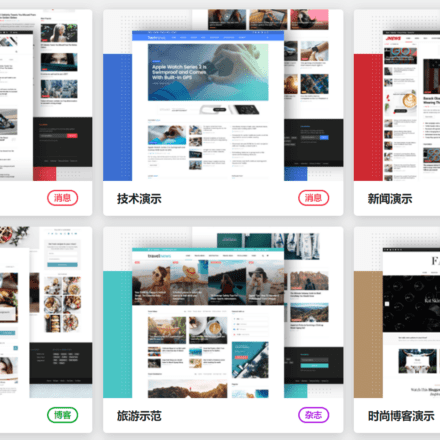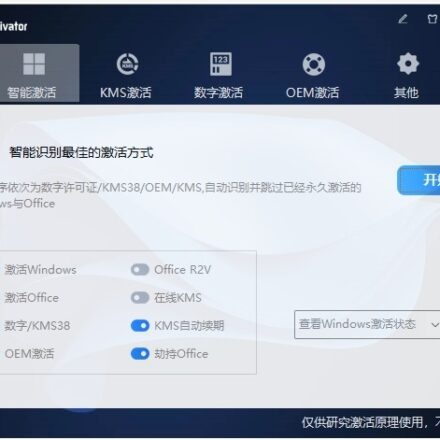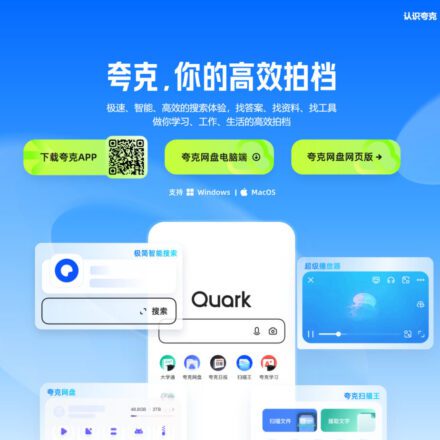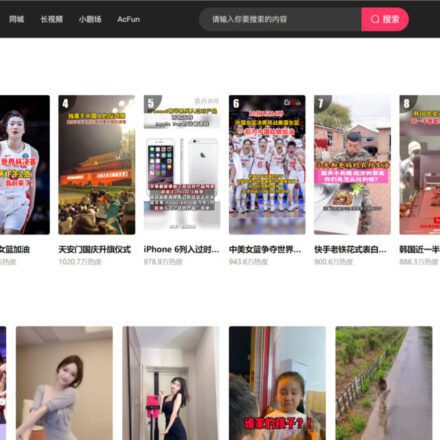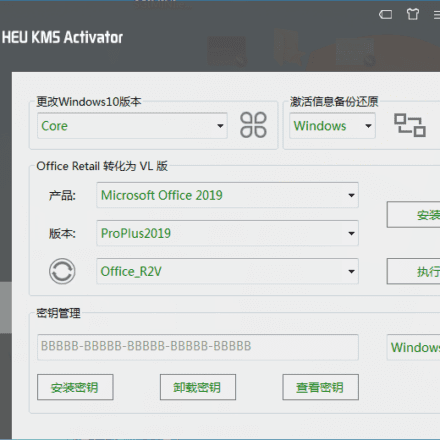Премиальное программное обеспечение и практические уроки
СегодняВМПрограммное обеспечение обновлено до последней версии 15.5.1PRO и протестировано на установку.Windows 10Операционная система. Далее, давайте установим её пошагово.Виртуальная машинаБар!
Откройте программное обеспечение виртуальной машины и нажмите «Создать новую виртуальную машину».

Не используйте метод установки «Обычная». После выбора метода установки «Обычная» виртуальная машина может отображать чёрный экран. Выберите «Пользовательская (расширенная)», чтобы открыть интерфейс выбора аппаратной совместимости виртуальной машины. По умолчанию нажмите «Далее».

Выберите совместимость оборудования виртуальной машины. Здесь выберите ESCi6.5. После установки Workstation15.x по умолчанию отобразится чёрный экран, что может быть связано с несовместимостью оборудования.

Установите интерфейс гостевой операционной системы и выберите использование образа установочного диска (ISO) для установки. Для начала вам необходимо скачать официальную версию Windows 10 Enterprise.Нажмите здесь, чтобы получить Win10 Enterprise Edition и серийный номер KEY
Выберите расположение ISO-образа. В Home Edition появится сообщение об обнаружении системы Windows 10 x64, а в Enterprise Edition — сообщение о невозможности обнаружения операционной системы в образе диска. Нажмите кнопку «Далее».

Выберите операционную систему клиента, здесь выберите версию Windows 10 X64. Далее:

Имя виртуальной машины. Какое имя вы хотите использовать для неё? Имя может быть именем по умолчанию или произвольным. Самое важное — это место установки виртуальной машины. По умолчанию это диск C, поэтому мы изменим букву диска. Создайте новый каталог win10-vm на диске G. Далее:

Выберите UEFI по умолчанию. Далее:

Конфигурация процессора: не устанавливайте слишком высокие значения, так как это повлияет на производительность компьютера. Следующий шаг:

Параметры памяти виртуальной машины задаются в соответствии с объёмом локальной памяти. Как правило, объём не должен превышать 50% локальной памяти. Например, при наличии 64 ГБ памяти виртуальной машине можно выделить 8 ГБ. В системе могут быть и другие виртуальные машины. Это можно изменить позже. В данном случае значение по умолчанию — 8 ГБ. Следующий шаг:

Тип сети, этот параметр по умолчанию использует преобразование сетевых адресов (NAT), используйте параметр по умолчанию, следующий шаг:

Выберите тип контроллера ввода-вывода, по умолчанию LSI logic SAS, далее:

Выберите тип диска. По умолчанию выбран тип SCSI (рекомендуется). Менять не нужно. Нажмите «Далее».

Выберите «Диск», создайте новый виртуальный диск и укажите его ёмкость. Каков размер диска? По умолчанию система устанавливает ёмкость 60 ГБ. Если этого недостаточно, вы можете увеличить его, но он не должен превышать объём вашего физического жёсткого диска. По умолчанию виртуальный жёсткий диск разделён на несколько файлов. Здесь вы можете выбрать, будет ли файл виртуальной машины одним файлом или несколькими.

Укажите файл на диске. Где вы хотите сохранить файл на диске? Выберите каталог win10-vm на диске G, который вы создали ранее, чтобы сохранить файл на диске.

Всё готово к созданию виртуальной машины. Здесь вы можете настроить оборудование и изменить объём памяти. После настройки объёма памяти и включения функции виртуализации процессора нажмите «Готово», чтобы создать виртуальную машину.

После создания виртуальной машины нажмите кнопку «Пуск».

Чтобы напрямую управлять виртуальной машиной, щёлкните внутри неё или нажмите Ctrl+G. Вы можете управлять виртуальной машиной, щёлкая мышью по интерфейсу установки.

Далее я установлю Windows 10 Enterprise Edition. Я выберу установку совершенно новой операционной системы, виртуальной машины объёмом 500 ГБ и основного раздела жёсткого диска объёмом 200 ГБ для тестирования некоторых стандартных программ. После создания разделов я приступлю к установке.




На этом этапе Windows 10 установлена. Использование виртуальной машины для установки Windows 10 очень удобно и быстро, а её безопасность весьма надежна! Создайте снимок экрана, чтобы можно было легко восстановить систему одним щелчком мыши, даже если в будущем возникнут проблемы!
Нажмите здесь, чтобы получить Win10 Enterprise Edition и серийный номер KEY